
Здравствуйте, дорогие друзья!
В сегодняшней небольшой статье мы поговорим с вами, наверное уже, о самой заезженной и наболевшей для меня теме — это как очистить жесткий диск от мусора. Дело в том, что многие пользователи при работе со своим компьютером сталкиваются с тем, что компьютер начинает тормозить и медленно работать. И в связи с этим они задаются банальными вопросами. Что происходит?
Что с моим компьютером? И как это исправить? Эта проблема конечно очень актуальная для большинства пользователей, поэтому я решил написать для вас небольшую статью, в которой пошагово раскрыл вопрос о том, как очистить жесткий диск от мусора.
Как очистить жесткий диск от мусора?
Наличие огромного количества ненужных файлов на жестком диске – это основная причина замедления скорости работы операционной системы. Чтобы повысить производительность компьютера, не нанеся ущерба системным файлам, необходимо уметь правильно избавляться от всевозможного мусора на жестком диске.
МОЙ ТОП 3 ПРОГРАММ ДЛЯ ОЧИСТКИ ПК ОТ МУСОРА
1. Для начала необходимо избавиться от ненужных системных файлов и прочей лишней информации. Сделать это можно, используя средства операционной системы Windows. Сразу стоит отметить, что перед очисткой жесткого диска рекомендуется создать контрольную точку восстановления системы.
2. Откройте пункт «Мой компьютер». Кликните правой кнопкой по разделу жесткого диска, на котором установлена операционная система (обычно это диск С), и откройте его Свойства. Нажмите кнопку «Очистка диска» и дождитесь завершения сканирования (см. рис. ниже).

3. Далее внимательно изучите файлы, которые подлежат удалению. Нажмите кнопку «ОК», а затем нажмите кнопку «Удалить файлы» (см. рис. ниже).

4. Теперь, самое время заняться системным реестром. Для этого скачайте программу CCleaner (если у вас ее нет) с официального сайта: http://www.piriform.com/Ccleaner. Сама программа мультиязычная, русский язык имеется. Установите ее и запустите.
Перейдите на вкладку «Реестр» и нажмите кнопку «Поиск проблем» для запуска процесса сканирования.
5. Дождитесь завершения операции поиска лишних записей реестра. Затем нажмите кнопку «Исправить» (см. рис. ниже).

6. Для комплексного анализа состояния жесткого диска и всей операционной системы рекомендуется использовать специальные утилиты. Для этого скачайте программу Advanced System Care (если таковой нет) с официального сайта: http://ru.iobit.com/.
7. Далее установите эту программу себе на компьютер и запустите ее. Затем перейдите к меню «Очистка Windows». Активируйте все четыре пункта в правой колонке и нажмите кнопку «Сканировать». После завершения этого процесса кликните по кнопке «Исправить» (см. рис. ниже).

8. Затем перейдите в меню «Диагностика системы». Повторите алгоритм действий, описанный в предыдущем шаге.
9. Далее откройте меню «Утилиты». Во вкладке «Ускорение» выберите пункт «Уборщик» и запустите его. Укажите разделы жесткого диска, которые требуется просканировать и нажмите кнопку «Дальше». Дождитесь появления списка файлов, которые будут удалены и затем нажмите кнопку «Дальше».
После этого лишний мусор будет удален (см. рис. ниже).

На этом пока все! Надеюсь, что вы нашли в этой заметке что-то полезное и интересное для себя. Если у вас имеются какие-то мысли или соображения по этому поводу, то, пожалуйста, высказывайте их в своих комментариях. До встречи в следующих заметках! Удачи!
Понравилось? Поделитесь с друзьями!
Вам также может понравиться
Что такое UEFI и чем отличается от BIOS?
Бесполезные программы для Windows, которые давно пора удалить
Что такое dll файлы и куда их устанавливать?
Почему тормозит компьютер и как это исправить?
Что такое codec и для чего он вообще нужен?
Что такое дефрагментация диска и зачем она нужна?
У этой записи 35 комментариев
Алина 20.10.2019 Ответить
Здравствуйте. спасибо за полезную информацию. Единственное, что заметила:
рассматриваемая программа в статье Advanced System Care — версия pro, то есть она платная. Таким образом, она немного отличается по интерфейсу и работать строго по записи не получается….
Большое спасибо за статью! Прочел её для самообразования, так как предпочитаю использовать специальные инструменты для этих целей, например бесплатная программа CCleaner отлично чистит жесткий диск
Геннадий 29.02.2016 Ответить
А ещё есть программа Kerish Doctor 2016 или 2015, очень хорошая программа!
валера 15.02.2016 Ответить
спасибо за рассылки!
Владимир 12.02.2016 Ответить
Пользуйтесь Kerish Doctor ( она платная правда) из всех автоматов самая лучшая, если не охота возиться и чисть в ручную Пользуюсь ей где то с года 2005 -2006 ( интерфейс был совсем другой и функционал был меньше.
Advanced System Care со временем вам убьёт систему
А Windows 10 вообще полный отстой, который мракософт с 1 февраля пытается впарить добровольно принудительно, поэтому очень многие люди отключают обновления виндоус ( нужно отключать службу, что бы они не работали).
Yury 12.02.2016 Ответить
Эдравствуйте, Ильдар! До установки Windows 10 я записывал видео в программе DVD Flick, после установки 10-ки её пришлось удалить, т.к. 10-ка её не поддерживает. Подскажите, какую программу для записи видео использовать в Windows 10?
Спасибо.
валера 11.02.2016 Ответить
спасибо за рассылки и советы!
комплексная Очистка вторая прога-Результативна чем первой прогой .и как частопользовать
Рафаэль 10.02.2016 Ответить
Как удалить ActiveX/com и устаревшие ссылки Typer… ? Вопрос этот уже задавался . И, как вообще удалить обновление windows 10 !
Ильдар Мухутдинов 10.02.2016 Ответить
Здравствуйте, Рафаэль!
Удалить ActiveX/com попробуйте с помощью программ Ccleaner, Auslogic BoostSpeed или Advanced System Care.
Чтобы вообще удалить обновление Windows 10 выполните следующие шаги:
1. Заходим в меню Пуск – Панель управления – Программы – Программы и компоненты – Установленные обновления (с левой стороны окна).
2. В правом верхнем углу в строку ПОИСК вводим по очереди нужные нам обновления и удаляем их, нажав на выбранном обновлении правой кнопкой мышки. Необходимо удалить обновления под номерами:
— KB3035583, KB2952664, KB3021917 (буквы латинские) – это для Windows 7
— KB3035583, 2976978 (буквы латинские) – это для Windows 8 После удаления всех обновлений закройте все программы и перезагрузите компьютер.
Александр 10.02.2016 Ответить
CCleane-Ильдар не соответствует 10-в чём признались сами производители-если сами не протестировали-не чего лапшу вешать-у меня при применении этой проги на10-ке-система вылетела-не смотря на то что система была лицензионной,
Так что не надо Ильдар-по ушам кататься-я Вам недавно задал самой простейший вопрос по 10-ке-вы не смогли на него ответить-сейчас же выпустили книгу-которую впариваете-вопросов я думаю нет-на этот вопрос мне запросто ответили-на одном из порталов
«УДАЧИ ВАМ»
Ильдар Мухутдинов 10.02.2016 Ответить
У меня у самого стоит Ccleaner на Windows 10. Все нормально работает!
И у меня Ccleaner на Windows 10 работает и уже давно и постоянно обновляется и всё нормально,отличная программа.
Кирилл 10.02.2016 Ответить
На самом деле все тоже самое можно провести проще, с меньшим количеством программ. Во-первых, устанавливаем Ashampoo WinOptimizer Free запускаем по ярлыку Оптимизация одним кликом и ожидаем завершения процесса. Далее, очищаем корзину, после чего устанавливаем и запускаем Auslogic DiskDefrag выбираем в меню Дефрагментация и оптимизация и ждем завершения процесса. Вот и все.
Владимир 10.02.2016 Ответить
Кирилл! Ответьте пожалуйста, какой у Вас опыт работы с программами от Ashampoo? Что нравится, что нет?
Кирилл 11.02.2016 Ответить
Я начинал свое знакомство с Ashampoo когда еще покупал журналы по компьютерам с программами на дисках. Первое знакомство состоялось в 2012 году, когда на диске, прилагаемом к журналу CHIP была обнаружена специальная версия Ashampoo WinOptimazer (не бесплатная).
С нее-то все и началось, по истечении срока лицензии мне было предложено ее обновить и я стал искать альтернативы в результате была найдена бесплатная версия этой программы. Характерная ее черта — есть вариант запуска в 1 клик. Процесс уборки происходит быстро, буквально за несколько минут (хотя тут еще от конфигурации компьютера зависит).
Далее было знакомство с бесплатным антивирусом Avira, в принципе, то как он работает мне нравится — потребление системных ресурсов в диких количествах — это не про него. В сравнении с антивирусом от Microsoft — Microsoft Security Essential потребление ресурсов на рабочем компьютере заметно снизилось, да сам компьютер был дремучий, но при смене антивируса MSE на Avira загрузка процессора снизилась со 100% до 20 в среднем (+/- несколько процентов), однако не обошлось и без ложки дегтя, а заключается она в следующем: при скачивании антивируса с официального сайта компании сначала скачивается веб-загрузчик, который после запуска начинает загружать дистрибутив антивируса и вот этот процесс загрузки и последующей установки через веб занимает достаточно много времени и тут уже врядли что-то изменится, поскольку на процесс загрузки и установки насколько я понял не влияет ни мощность компьютера, на который происходит загрузка и установка, ни ширина канала подключения к сети Интернет — скорость все равно будет одинаковая, что при доступе по технологии ADSL, что при доступе по оптоволокну со скоростью передачи 100Мбит/сек. Хотелось бы чтобы установщик существовал в качестве автономного исполняемого файла, который можно было бы 1 раз загрузить и потом устанавливать без подключения к сети Интернет. Также среди плюсов могу отметить тот факт (это относится ко всем программам от Ashampoo) что для пользователей зарегистрированных у них сайте, после выполнения входа в личный кабинет цены на платные продукты будут заметно ниже тех цен, которые видит незарегистрированный пользователь. Есть у них также программа Ashampoo Photo Optimizer 6, которая позволяет быстро устранить мелкие дефекты фотосъемки, в качестве примера пара фотографий: vk.com/album147766763_208452978 — это фотография сразу после съемки на цифровую «мыльницу»
vk.com/photo147766763_403698709 — а это после обработки в Ashampoo Photo Optimizer 6 при этом весь процесс обработки происходит в пару кликов — выбрать фотографию, обработать, сохранить результат. Периодически возникает необходимость записи CD/DVD дисков и для этой цели я использую Ashampoo Burning Studio FREE, которая не только умеет делать копии дисков, но также позволяет создавать диски (в том числе мультисессионные, то есть когда на 1 диск CD-R можно записывать информацию несколько раз, т.е. создав один раз мультисессионный диск и записав скажем 5Mb, потом можно дописывать другие данные пока не будет исчерпан весь объем диска, каждая такая запись добавляет к записываемым данным порядка 20Mb), а еще эта программ умеет записывать образы дисков, что может оказаться важным моментом, поскольку я например раньше пользовался ломаным Alcohol120% для создания и записи образов дисков, но впоследствии для создания образов дисков стал использовать его бесплатную версию Alcohol 52% Free Edition, которая возможностью записи образов не обладает и отличается от платной версии тем, что поддерживает меньшее количество виртуальных дисков(если мне не изменяет память — то всего 2). Такой вот опыт работы с продуктами от Ashampoo, в основном положительные впечатления.
Владимир 11.02.2016 Ответить
Спасибо за ответ. Я впервые познакомился с продуктами Ashampoo примерно в это же время. WinOptimazer 10 платный у меня стоит. Чистит систему с заметным результатом, но в последнее время что-то стало ему мешать и он останавливается на половине чистки того, что нашел. Но не всегда.
Приходится дочищать другими (CCleaner например).
Антивирусы Avira и Asampoo Antivirus это разные вещи от разнызх производителей. Последний пробовал единожды, вроде неплох.
Насчет цен на платные продукты — это они молодцы. Стоит что-то купить и дальнейшие цены будут в несколько раз меньше.
Ashampoo Photo Optimizer 6 и Ashampoo PhotoCommander стоят, но привычка пользоваться Фотошопом перебивает желание и, пожалуй, необходимость пользоваться вышеупомянутыми. Возможно, я что-то пока не просёк.
Ashampoo Burning Studio FREE пробовал, вещь продвинутая. Надеялся найти в ней возможность установки пароля на записываемый диск, но наверное, это для более дорогих программ. Шифрование пробовал, но польза от него для моих дел ограничена.
Пользуюсь, временами, Офисными программами. Иногда бывает полезно. Попробовал последнюю версию программы создания презентаций, которая была расхвалена производителем. Открыл в ней фрагмент, на котором изображено колесо велосипеда, нарисованное в Офис-2010. Было круглым, а стало квадратным.
Всё хочу отослать им пример, да руки не доходят. Аналог Excel без возможности программирования, типа VBA, как , впрочем и у других аналогов. Польза от офисных программ есть в том, что иногда могут открыть файл испорченный, созданный в другом аналоге и уже не открываемый им.
Сейчас разбираюсь с Move Studio. Пока не удалось в ней ничего сделать.
На данный момент складывается впечатление, что люди в команде Ashampoo, которые занимаются маркетингом, бегут впереди паровоза и обгоняют разработчиков-программистов. Но видно, что работа идет, и надо думать, результат будет.
Кирилл 12.02.2016
Про антивирус Avira я в курсе, что это не разработка Ashampoo, просто описывал в той последовательности, в какой происходило знакомство. Кстати, вот приглядываюсь к антивирусу от Ashampoo с его двумя антивирусными движками, уж очень они (разрабы) его нахваливают. Была еще одна программа от Ashampoo, которой я одно время пользовался, а именно, программа для записи видео с экрана Ashampoo Snap 7, в принципе программа со своими задачами справляется, но есть и определенные минусы: 1) видео пишется без сжатия, как следствие файл получается очень большим, что может быть критично; 2) видео в полноэкранном режиме (например при записи какой-нибудь игры) записывается как-то …не сказать чтоб рывками, но имеется такой «эффект диафрагмы» что ли то есть кадр записался — затвор закрылся — затвор открылся и пошла запись следующего кадра, особенно это оказалось заметно при записи сцен в условиях ограниченного освещения в игре. С программами для записи видео экспериментировал долго в итоге остановился на Bandicam мне он понравился больше остальных и когда приходится писать видео с экрана, то пользуюсь им. Да, он не имеет отношения к продуктам Ashampoo, но не упомянуть я о нем не мог.
Владимир 13.02.2016 Ответить
Кирилл!
Да, антивирус от Ashampoo шустрый. Но имею лишь одноразовый опыт работы с ним. При случае буду ещё пробовать его на компьютерах, которые мне будут попадаться. У меня на рабочих ПК Аваст лицензионный уже третий год и китаец «360», недавно. У каждого из них есть свои изюминки.
На Shap поглядываю, но пока не вижу применения в своих делах.
Хочу спросить, как часто приходят от Ashampoo предложения о покупке ПО со скидкой? Мне, каждый день.
Не знаю, всем ли интересны наши частные обсуждения на этом форуме, поэтому предлагаю по теме Asampoo писать мне на velo-2 бобик mail.ru. О вновь появившихся моментах тоже буду писать.
Александр 10.02.2016 Ответить
Эльдар, будет-ли установленный у меня Microsoft Security Essentials конфликтовать с Advanced System Care?
Источник: procomputery.ru
Очистка диска

Подборка программ, которые помогут очистить жёсткий диск компьютера и его съёмные устройства от ненужных файлов. Все самые популярные приложения чистильщики собраны для вас в одном месте!
Другие категории
Обновленные
Alcohol 120
CD/DVD Эмуляторы приводов Резервное копирование Образы дисков
Видеоконференции Общение
Outbyte PC Repair
Система Очистка диска Настройка, оптимизация Диски и файлы
Google earth
3D География ГИС, GPS Карты, схемы Навигация, GPS
Puffin Browser
Веб браузеры Анонимные браузеры Online браузеры
Источник: install.download
Как полностью почистить жёсткий диск на ноутбуке или компьютере

Без свободного места на диске очень сложно работать, так как не получается скачать необходимую информацию, установить игру или программу. А если не хватает места на системном диске, то компьютер начинает подвисать и медленно реагировать на команды.
Для чего нужна чистка компьютера от мусора

По мере работы на компьютере происходит заполнение винчестера, это приводит к ряду неудобств. Когда на системном разделе С становится мало места, могут возникнуть следующие проблемы:
- не получается установить новые игры, программы;
- падает скорость работы компьютера;
- при обновлении операционной системы возникает сообщение о нехватке места.
Конечно, при нехватке свободного места на одном диске, можно установить новые продукты на другие, где оно есть. Но общую проблему это не решит. Если на системном диске становится мало места, то следует заняться его очисткой. Главное, делать это правильно и аккуратно.
Как очистить жёсткий диск полностью
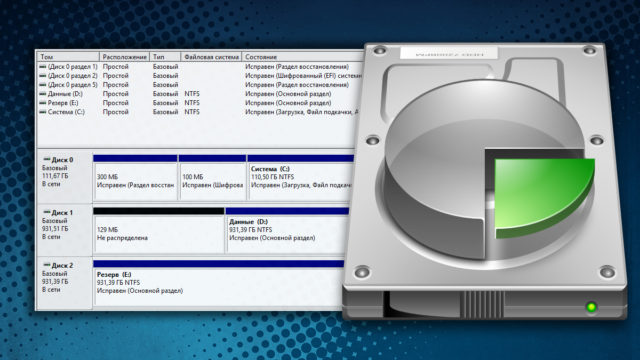
Если нужно тщательно и полностью очистить жесткий диск ноутбука или компьютера, особенно системный, следует составить четкий план действий. На первом шаге удаляется весь ненужный хлам, который пользователь самостоятельно расположил путем копирования и скачивания. Программы через кнопку Delete или контекстное меню «Удалить» убирать не стоит, их деинсталлируют.
Для тщательной очистки винчестера можно использовать следующую последовательность шагов.
- Сначала провести удаление всей ненужной информации пользователей.
- С помощью деинсталлятора удалить ненужные приложения.
- Затем с помощью специальной утилиты удалить ненужные файлы системы.
- Дополнительно следует почистить корзину, папку с временными данными, удалить тяжеловесные файлы системы.
Выполняя подобные действия, получится очистить винчестер максимально грамотно, оставив только нужные программы и системные ресурсы.
Как почистить жёсткий диск на ноутбуке или компьютере
Принципиальной разницы очистки винчестера для стационарного компьютера и ноутбука нет. В обоих случаях следует использовать одинаковые инструменты. Разница может заключаться в версиях операционной системы Windows. Для каждой версии чаще всего используются свои папки временного хранения. Чаще всего это папка Temp, но она может быть в различных директориях.
Поэтому если принято решение очистить жесткий диск на ноутбуке, то следует придерживаться общих правил, определенных для компьютера.
Как очистить жесткий диск до заводских размеров

Иногда возникает ситуация, когда необходимо полностью очистить жесткий диск от ненужных файлов. С разделами, где нет системных папок операционной системы все достаточно просто. Восстановить раздел до заводских размеров поможет форматирование.
На заметку!
Выбирая форматирование, нужно понимать, что после подобной процедуры вся информация уйдет безвозвратно.
Провести форматирование можно в проводнике. Открыть Компьютер, по выбранному разделу вызвать контекстное меню, нажать строку Форматировать. Длительность процедуры зависит от размера. После окончания Форматирования раздел будет стерилен.
Также провести форматирование можно с помощью утилиты Выполнить. В строке для ввода информации набирается команда «format ».
Очистить системный раздел перед установкой операционной системы можно прямо с установочного пакета. В ходе инсталляции операционной системы появится окно для выбора места для установки. В предложенном списке на желанный раздел установить курсор. В нижней части окна выбрать параметр «Настройка диска». Из предложенных опций выбрать «Форматирование».
После выполнения процедуры инсталляции Windows продолжится.
Как правильно почистить диск С от мусора
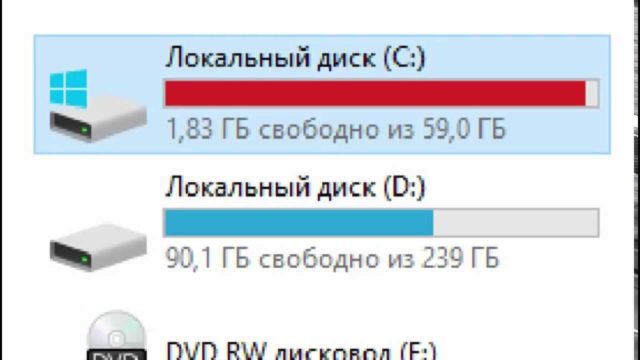
Хранить на компьютере ненужный хлам не стоит, поэтому следует периодически удалять лишнюю информацию. С очисткой открытых разделов жесткого диска все достаточно просто, а вот удалять информацию с системного диска С нужно аккуратно и правильно, чтобы не навредить системе.
Существует два варианта правильной чистки диска С.
- Удаление лишней информации с использованием специальных утилит.
- Очистка вручную.
Последний вариант достаточно трудоемкий, но наиболее эффективный. Он требует минимальной профессиональной подготовки.
Очищаем диск С по средствам Windows
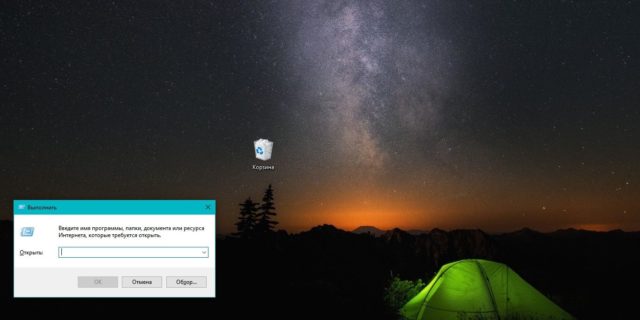
В составе операционной системы есть встроенная утилита, с помощью которой можно провести аккуратную очистку диска С. Для активации ее нужно выполнить следующую последовательность действий:
- Открыть окно «Выполнить» (нажатие клавиш Win+R)/
- В строке для ввода текста набрать cleanmgr, нажать Ок.
- В появившемся окне выбрать диск, который нужно очистить, например, С (с него рекомендуется начинать).
- После того как утилита проанализирует состояние выбранного раздела, установить флажки в местах на свое усмотрение и нажать Ок.
На заметку!
Операционная система регулярно обновляется, временные файлы новых пакетов хранятся в папке Windows.old. Для очистки выбирают функцию «Очистка обновлений Windows».
Очистка временных файлов и папок
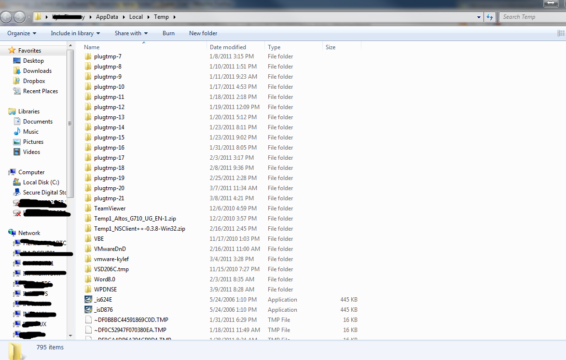
На системном диске (чаще всего он обозначается буквой С) есть папка Temp, в которой располагаются временные данные. Это могут быть данные, которые необходимы при установке программ или файлы, создающие приложения при работе. Подобное содержимое можно смело удалять.
- Открыть окно «Выполнить». Это можно сделать через Пуск-Выполнить или нажать одновременно клавиши Win+R.
- В строке для ввода (Открыть) ввести %temp% и нажать Ок.
- Прежде чем начать удаление следует сделать видимой скрытую информацию. Для этого выбрать в меню «Сервис-Параметры папок».
- В появившемся окне открыть вкладку «Вид» и напротив строки «Показывать скрытые файлы…» поставить флажок, затем нажать ОК или Применить.
- После того как во всех папках на компьютере будут отображаться даже скрытые и системные файлы можно провести полную очистку папки с временными файлами.
- Чтобы быстро очистить все содержимое папки Temp следует выделить все файлы (Ctrl+A). Затем вызвать контекстное меню и нажать строку с командой «Удалить».
На заметку!
Чтобы произошло полное удаление файлов, необходимо в конце очистить содержимое корзины.
Очистка «громоздких» системных файлов
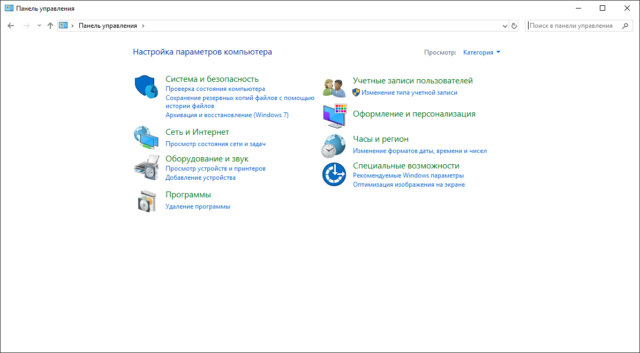
На компьютере есть несколько системных файлов, которые не всегда нужны. Многие пользователи их не используют, поэтому они впустую занимают большой объем места на диске. Удалять такую информацию можно только при наличии определенных знаний, так как важно четко понимать, что они не нужны.
Pagefile.sys (файл подкачки RAM)
Это один из системных файлов, который во многих случаях не используется. Для его удаления нужно выполнить следующие действия.
- Нажать кнопку Windows.
- Выбрать «Панель управления».
- Найти раздел «Система и безопасность», в котором выбрать «Система».
- Найти параметр «Просмотр» и выбрать «Категория», затем открыть «Система и безопасность».
- Во вкладке «Дополнительные параметры системы» открыть окно «Быстродействие» и нажать «Параметры».
- Появится новое окно, в котором выбрать вкладку «Дополнительно», нажать в разделе «Виртуальная память» кнопку «Изменить».
- Установить флажок «Без файла подкачки» и сохранить внесенные изменения кликом по кнопке Ок.
Чистка «Hiberfil.sys»
Этот файл хранит в себе подробную информацию о настройках операционной системы с момента ее установки. В зависимости от многих параметров его размер иногда достигает до 10 Гб. Для его удаления потребуется выполнить следующие действия:
- Вызвать окно Выполнить (Win+R).
- Ввести команду powercfg – h off.
- Нажать Ок.
Очистка HDD с использованием программ и утилит
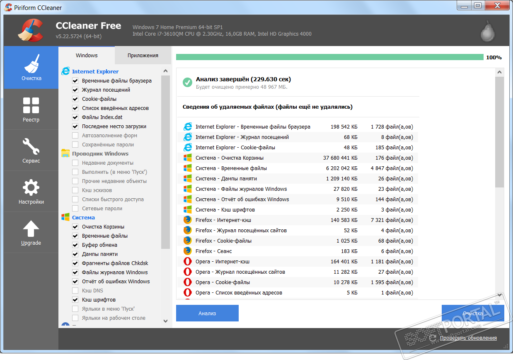
Для более неопытных и ленивых пользователей есть специальные программы, которые будут выполнять очистку дисков в соответствии с выбранными параметрами самостоятельно. Подобных приложений очень много, но можно выделить 4 наиболее распространенных и востребованных продукта.
- CCleaner. После установки программы процесс очистки можно начинать сразу. Сначала нужно запустить процесс под названием «Анализ». После ее выполнения приложение предлагает список потенциальных данных для удаления, из которых нужно выбрать те, что следует реально убрать из системы. Большим плюсом программы Ccleaner является то, что с помощью ее возможностей можно проанализировать и очистить реестр системы.
- Reg Organizer. Приложение профессионально чистит и оптимизирует реестр. Также Reg Organizer во время проведения чистки дисков выполняет устранение неполадок многих программ.
- Soft Organizer. Это условно-бесплатное приложение, с помощью которого можно быстро и легко удалять полностью любые программы. Работать с программой просто, все нужные инструкции будут предложены в процессе работы на русском языке.
- Revo Uninstaller. Назначение этой системы слегка отличается от предыдущей. Она может удалить файлы, которые ранее не были удалены полностью. После установки Revo Uninstaller проанализирует содержимое винчестера и предложит данные для удаления. Пользователю нужно установить флажки напротив необходимых.
Зная, как правильно чистить винчестер компьютера и ноутбука, у любого пользователю получится держать технику в прекрасном рабочем состоянии. А при возникновении проблем со свободным местом человек сможет быстро убрать ненужный мусор без вреда для операционной системы.
Как вам статья?
Источник: hozsekretiki.ru